ExcelをPDF化するとき、「2ページを1枚にまとめたい」「紙を節約したい」というケースがあります。
そのような場合は、1枚のページに2ページ分を縮小して並べる “2in1印刷” を使うと便利です。
※ 「複数ページを1枚にまとめる」機能を、正確には『N-up印刷』と呼びます。
Excel単体では、2in1 にすることができませんが、他のソフトウェアの力を借りることによって実現可能です。
この記事では、「Adobe Acrobat Reader」、「Google Chrome」と「CubePDF」の3つの方法を紹介します。
2in1 のPDFファイルを出力する手順
ExcelでPDFファイルを出力することはできますが、2in1ではありません。
考え方を変えると、ExcelでPDFファイルを出力して「Adobe Acrobat Reader」や「Google Chrome」で 2in1 のPDFにする、という考えもできます。
「CubePDF」なら Excelから 2in1 のPDFを直接出力できますが、会社や学校のPCにインストールされていない場合が多く、インストールには許可が必要です
まとめると次の通りです。
| ー | Adobe Acrobat Reader/ Google Chrome | CubePDF |
|---|---|---|
| メリット | 会社や学校の多くのPCにインストールされている | Excelから直接 2in1 のPDFファイルを出力できる |
| デメリット | Excelで 2in1 でないPDFを出力する必要がある ➡純粋に手間がかかる | 会社や学校のPCにインストールされていない ➡担当者に許可をとり、CubePDFをインストールする必要がある |
ご自身の環境にあった方法で 2in1 のPDFファイルに変換してください。
本解説記事では、最初に Adobe Acrobat Reader、次に Google Chrome、最後に CubePDF の方法で解説します。
ExcelでPDFファイルを出力する
ExcelでPDFファイルを出力する方法です。
ExcelでPDFファイルを出力して、そのPDFファイルを「Adobe Acrobat Reader」や「Google Chrome」で 2in1 のPDFにする方法の時に必要となります。
Excelで、PDFファイルを作成するために、「F12」を押して「名前を付けて保存」を開きます。
Fnキーが有効で開けない場合は、「ファイルタブ→名前を付けて保存」の順にクリックすると開けます。

「ファイルの種類:PDF(*.pdf)」に変更します。
必要に応じて、PDFの保存先とファイル名を変更してください。
「保存」ボタンをクリックすると、PDFファイルを保存できます。
※ ここで作成するPDFファイルは、まだ 2in1でないPDFファイルです。
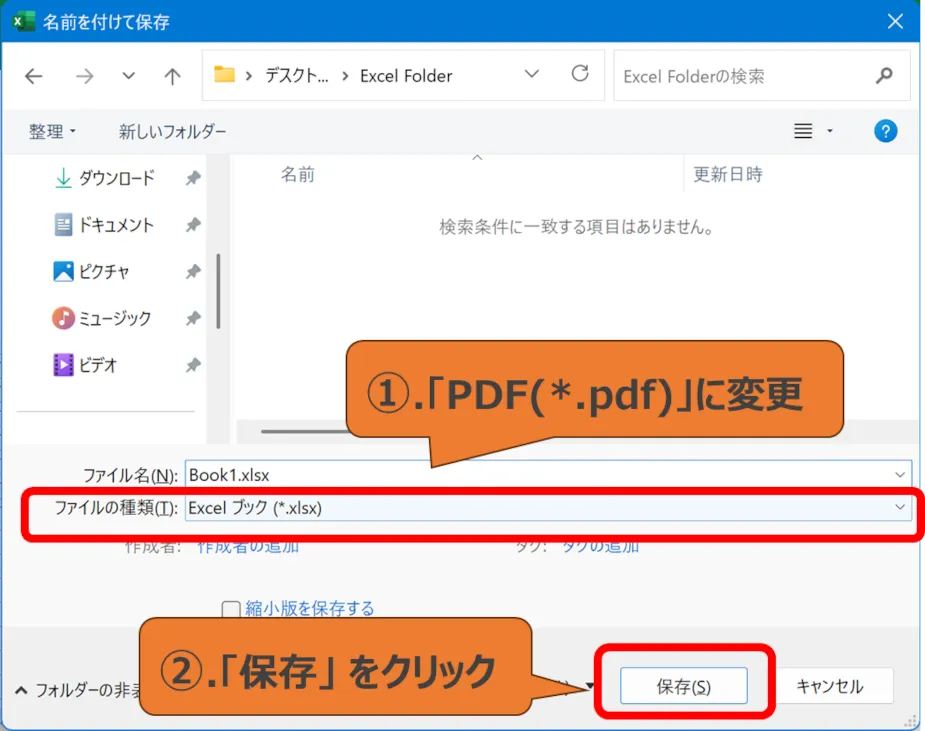
方法① Adobe Acrobat Reader を使う
手順の概要
Excelから直接「2in1」にする機能がないため、一度Excelで、2in1でないPDFを出力します。
それをAdobe Acrobat Reader で開き、2in1(2ページを1枚)で印刷すれば実現できます。
Excelで作成した、PDFファイルを開きます。
Adobe Acrobat Reader にドラッグ&ドロップしてください。
なお、「pdf」の拡張子がAdobe Acrobat Readerと関連付いている場合は、PDFファイルをダブルクリックすれば開けます。
Adobe Acrobat Readerを開いたら、Ctrl + P を押して印刷プレビュー画面へ移動します。

Adobe Acrobat Reader の印刷画面が開きます。
下図を参考に、次の設定を行ってから印刷ボタンを押してください。
1.プリンター名:Microsoft Print to PDF ※Windowsの場合
2.ページサイズ処理:複数
3.1枚当たりのページ数:カスタム 2x1(縦向きにする場合は1x2)
4.向きを指定
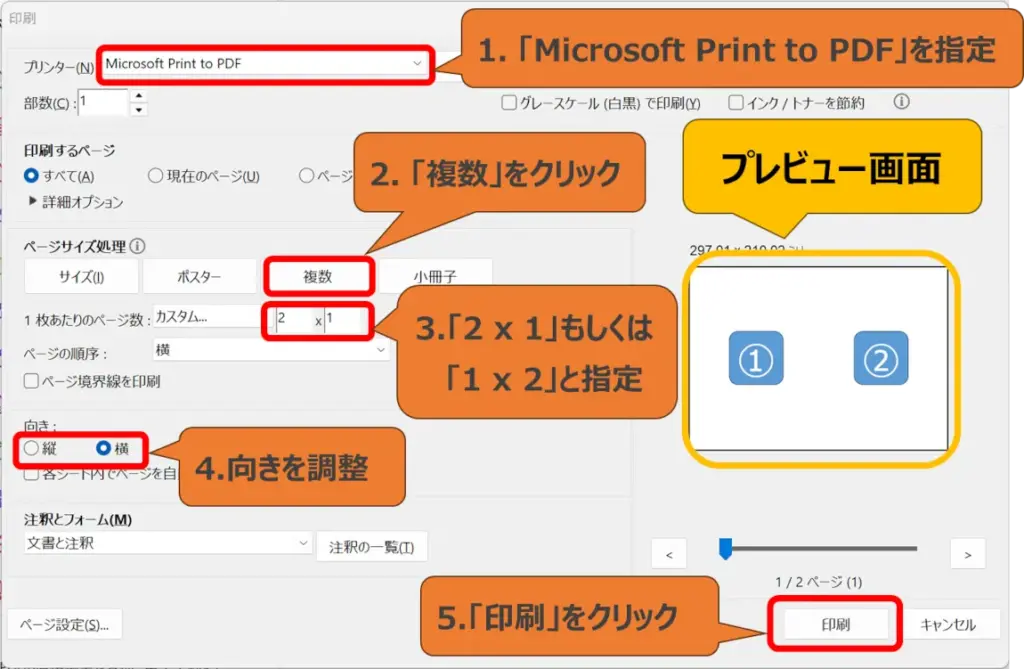
保存のダイアログが表示されますので、保存先とファイル名を指定して完了です。
これで、2ページ分が1枚にまとめられたPDFが完成します。
この方法のメリットとデメリット
メリット
・PDFファイルを扱うPCなら、ほぼインストールされているAdobe Acrobat Reader で完結する
(会社や学校のPCに大体インストールされている)
・操作の手順が少ない
デメリット
・PDF内の図形やテキスト等の表示位置のズレが発生することがある。
・Adobe Acrobat Reader の印刷設定画面が直感的でない
方法② Google Chrome を使う
手順の概要
方法①(Adobe Acrobat Reader)で、2in1 ができなかった場合です。
まずExcelで、2in1でないPDFを出力します。
それをGoogle Chromeで開き、2in1で印刷すれば実現できます。
PDFファイルの作成手順
Excelの新規作成(ショートカットキー:F12)で、PDFファイルを作成します。
それを「Chrome」で 2in1 に変換します。
Excel から出力したPDFファイルを Google Chrome のタブ部分にドラッグ&ドロップします。
※ページの部分へ ドロップすると、画像検索等になる場合があります。
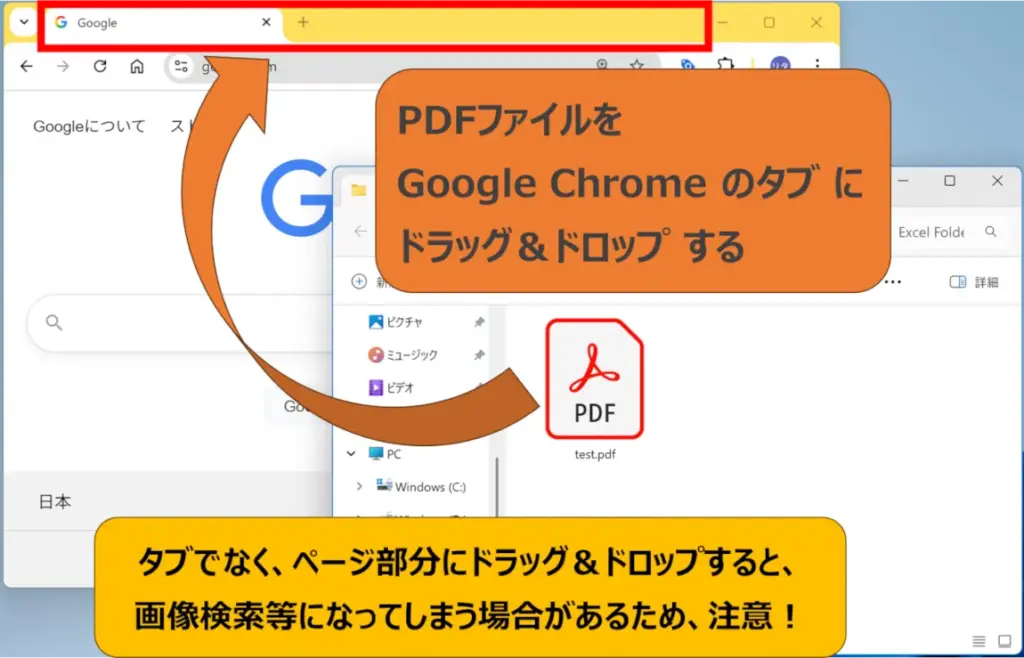
Chromeで、「Ctrl + P」を押して印刷画面を開きます。

印刷設定で、「送信先:PDFに保存」を選び、「1枚あたりのページ数:2」に変更します。
この設定が終わったら「保存」ボタンをクリックします。
※ 印刷プレビューに「1枚あたりのページ数」が表示されない場合は、詳細設定を開くと表示されます。
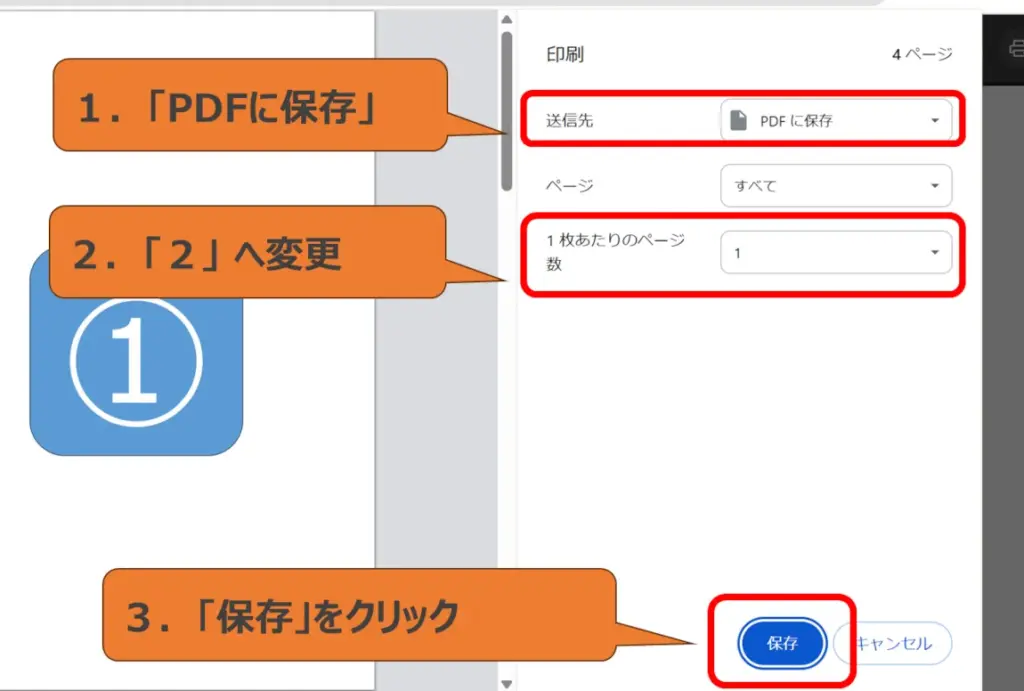
保存のダイアログが表示されますので、保存先とファイル名を指定して完了です。
これで、2ページ分が1枚にまとめられたPDFが完成します。
この方法のメリットとデメリット
メリット
・Google Chrome はメジャーなブラウザであり、使用できる職場が多い
・Google Chrome に慣れている人であれば習得しやすい
デメリット
・PDF内の図形やテキスト等の表示位置のズレが発生することがある
方法③ CubePDFを使う
CubePDFは無料で使えるPDF作成ソフトで、Excelから直接 2in1 のPDFファイルを出力可能です。
CubePDF をインストールする
CubePDF は執筆時点(2025年10月14日 時点)では、商用利用を含め無料で使用できますが、今後変更される可能性があります。利用前には、公式サイトの利用規約をご確認ください。
公式サイト(https://www.cube-soft.jp/cubepdf/)に接続してください。
「無料でダウンロード」をクリックします。
この後、30秒ほどの広告が流れます。
ダウンロードしたインストーラーを実行して、CubePDFをインストールします。
途中表示される「CubeWidget」をインストールするか訊かれます。これはCubeソフトを管理するための補助アプリです。インストールしなくても問題なく 2in1 のPDFファイルを出力できます。
もし、必要だと感じる場合は入れてください(筆者はインストールしていません)。
CubePDFのインストールが完了したら、Excelを再起動してください。
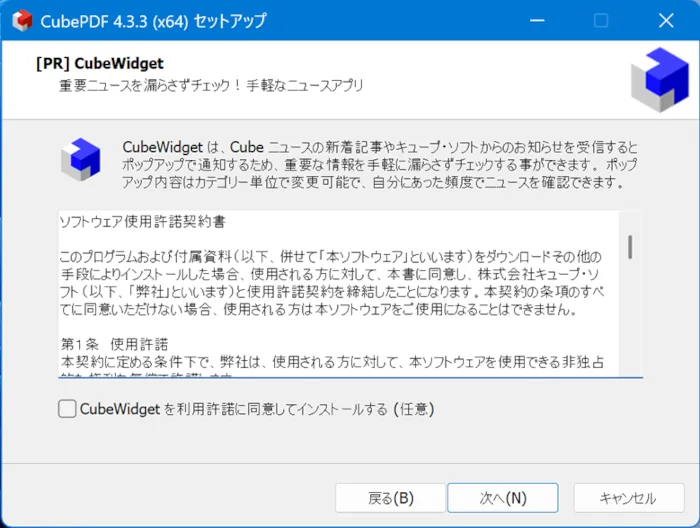
PDFファイルの作成手順
CubePDFを使用して、2in1 のPDFファイルを作成します。
Excelで、印刷画面を開きます。
「Ctrl + P」の同時押しで開けます。

プリンターを「CubePDF」に変更します。
なお、プルダウン(ドロップダウン)に、CubePDFがない場合はインストールが出来ていません。
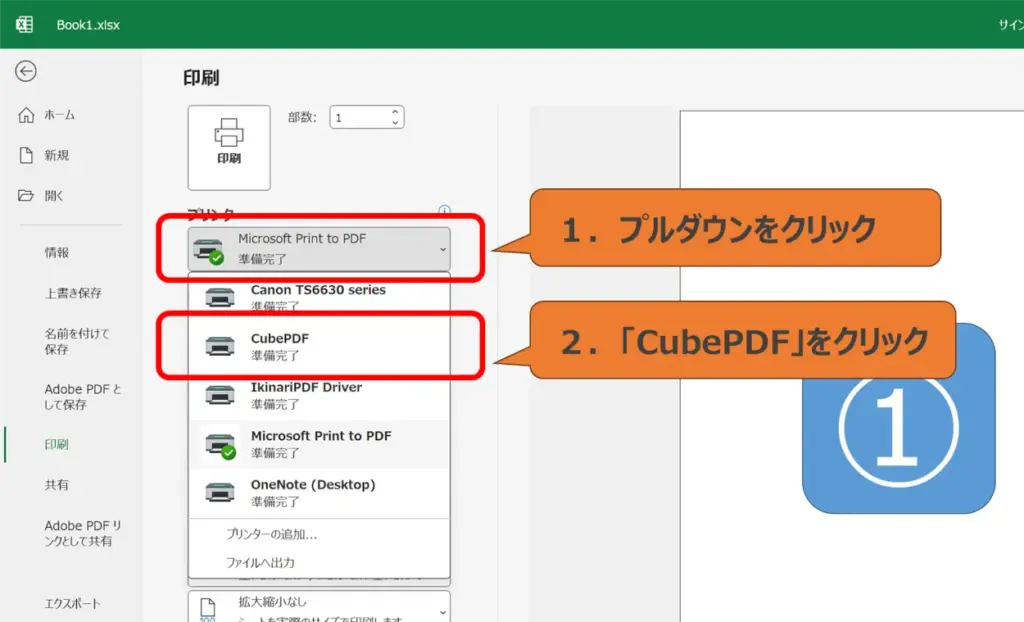
CubePDFで、2in1 にするために、「プリンターのプロパティ」をクリックします。

レイアウトタブの中央にある「シートごとのページ数」を ”2” に変更します。
”2” に変更すると、自動的に「境界線を引く」へチェックがつくので、チェックを外します。
OKボタンをクリックします。
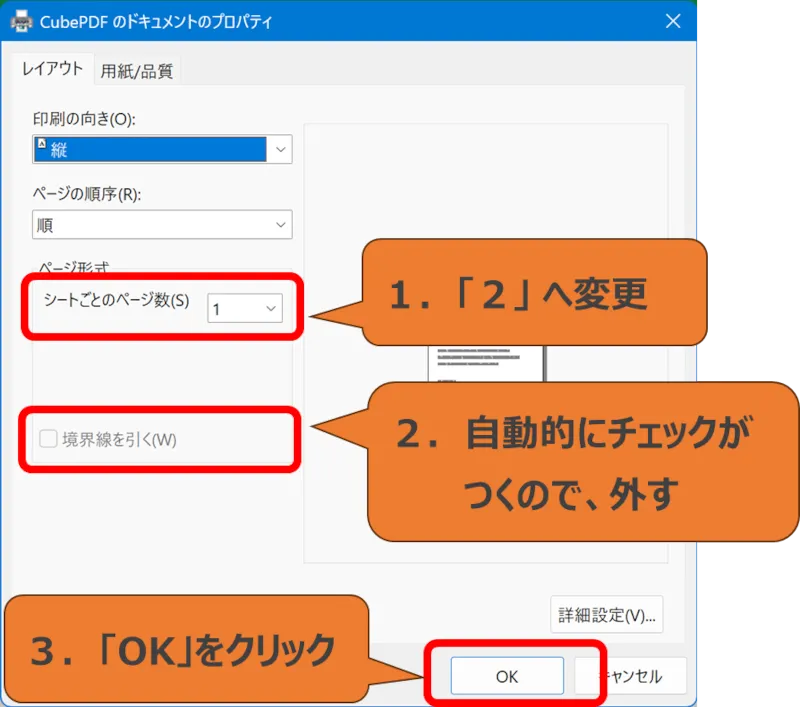
印刷をクリックします。
数秒待機すると、CubePDFが起動します。
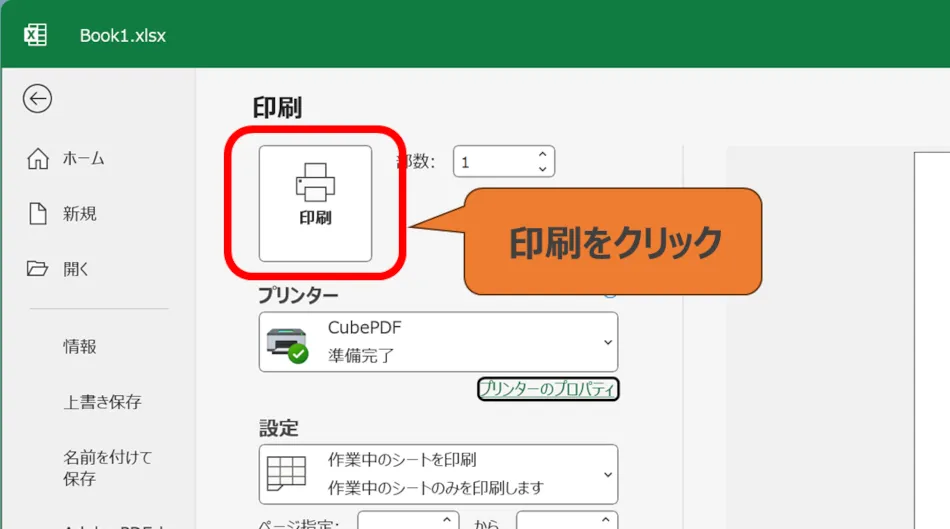
出力ファイルの右側にある「…」をクリックして、保存したい場所とファイル名を指定します。
指定したら、画面下の「変換」をクリックしてPDFファイルを出力します。
これで、2ページ分が1枚にまとめられたPDFが完成します。
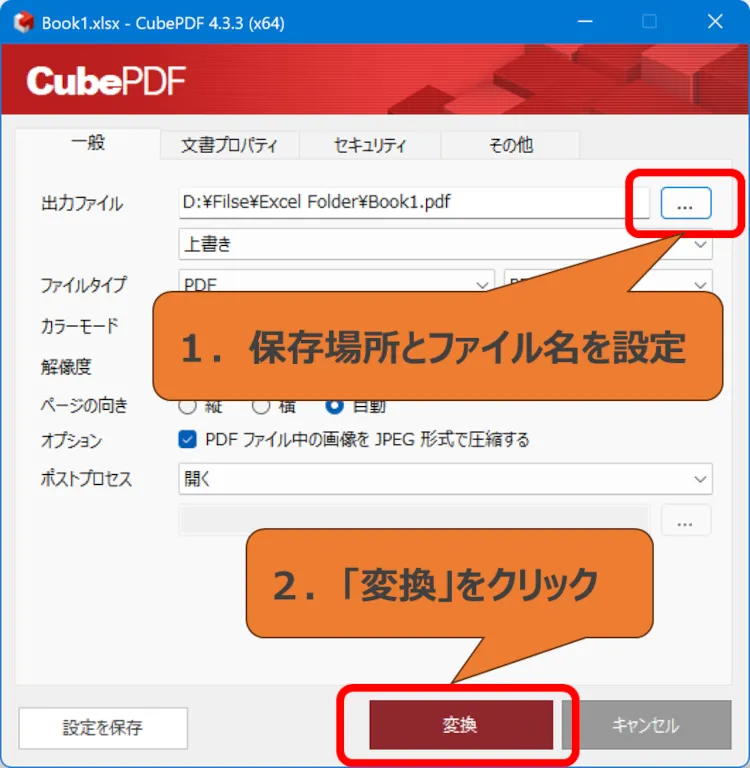
この方法のメリットとデメリット
メリット
・ 2in1 への変換が一度で完了するため、効率的である。
・PDF内の図形やテキスト等の表示位置のズレは基本的に発生しない。
・「印刷を許可しない」等、細かい設定をすることができる
・インストールが完了していれば、少ない手順で、2in1にできる
デメリット
・インストールが必要なため、会社で使用するには上長の許可が必要
・新しいアプリケーションに抵抗がある人向きでない
(会社等で「皆さん、このアプリを使用してください!」というと反感がでやすい)
CubePDF で、PDFにパスワードを設定する方法
CubePDFで出力(変換)したPDFファイルに、パスワードを設定することができます。
また、「印刷を許可しない」等のオプションを指定することもできます。
「セキュリティ」タブに移動します。
![CubePDF:[セキュリティ]タブの位置。](http://start-excel.com/wp-content/uploads/2025/10/pdf-2in1-5-1.webp)
パスワード等の設定を行い、出力(PDFファイルとして生成)します。
下図の説明をします。
① … パスワードでPDFを保護する場合はチェックを入れます
② … PDFファイルを変更(編集)するために必要なパスワードを設定します。
③ … PDFファイルを開くために必要なパスワードを設定します。
「管理用パスワードと共用する」にチェックを入れると、
変更(編集)するパスワードと同じになります。
④ … 保護をかけたPDFファイルに対して行える許可を指定します。
例えば「印刷を許可する」のチェックを外すと印刷ができません。
デフォルトでは、全て許可するにチェックが入っています。
⑤ … 変換ボタンです。PDFファイルを作成します。
①~④の設定が完了したら、このボタンを押してください。
![CubePDF:[セキュリティ]タブ内の各項目の説明。](http://start-excel.com/wp-content/uploads/2025/10/pdf-2in1-5-2.webp)
まとめ
Excelの標準機能だけでは2in1出力はできませんが、Adobe Acrobat Reader や、Google Chrome、CubePDFを使えば、簡単に実現できます。いずれも無料なので、用途に応じて使い分けてみてください。
余談ですが、「どれもインストールされてないよ!」という方は、Microsoft Edgeでも 2in1 に変換できます。
Excel で出力したPDFファイルのアイコンを右クリックして、[プログラムを開く]から “Microsoft Edge” を指定するとPDFを開くので Ctrl + P を押します。印刷プレビュー画面に移動するので、左側の下にある[その他の設定]をクリックして[シートごとのページ数]を”2″ にして”印刷”ボタンをクリックすれば、2in1 でPDFファイルを出力できます。(Google Chrome より手順が多かったためボツとなりました)
万一の回避策として覚えておくと良いでしょう。










